Připojení k uzlům clusteru
K uzlu clusteru můžete vzdáleně přistupovat pomocí SSH pro uzly s Linuxem a pomocí protokolu RDP pro uzly s Windows.
Tlačítko Připojit v podokně správy clusteru poskytuje připojovací řetězec pro přístup k uzlu. Pokud například chcete získat přístup k hlavnímu uzlu clusteru, vyberte hlavní uzel v podokně správy clusteru a klikněte na tlačítko Připojit :
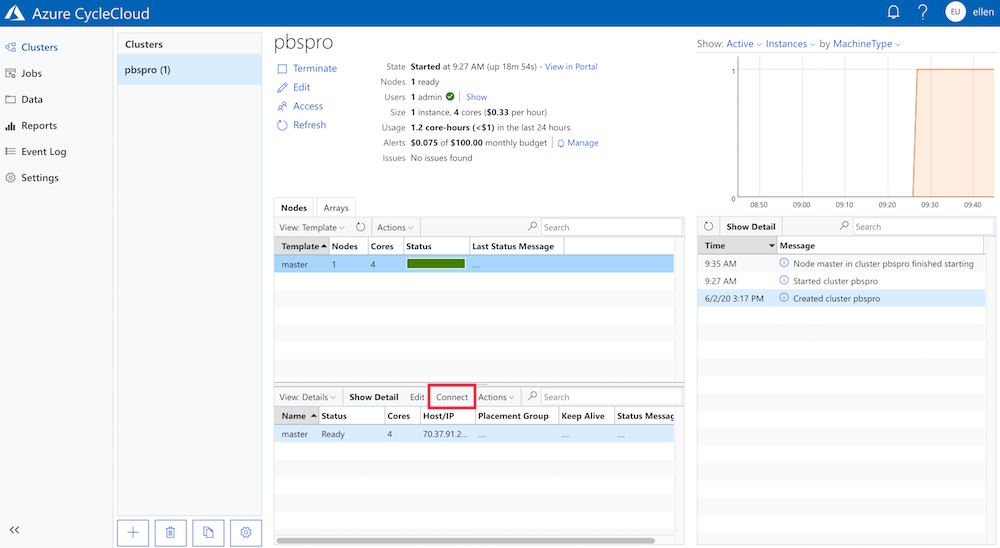
V automaticky otevírané okně se zobrazí připojovací řetězec, které byste použili pro připojení ke clusteru:
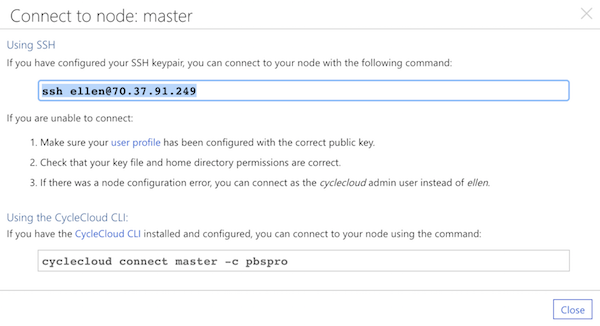
Zkopírujte příslušný připojovací řetězec a připojte se k hlavnímu uzlu pomocí klienta SSH nebo rozhraní příkazového řádku CycleCloud.
Tlačítko Připojit v podokně správy clusteru poskytuje připojovací řetězec pro přístup k uzlu. Pokud například chcete získat přístup k hlavnímu uzlu clusteru, vyberte uzel plánovače v podokně správy clusteru a klikněte na tlačítko Připojit :
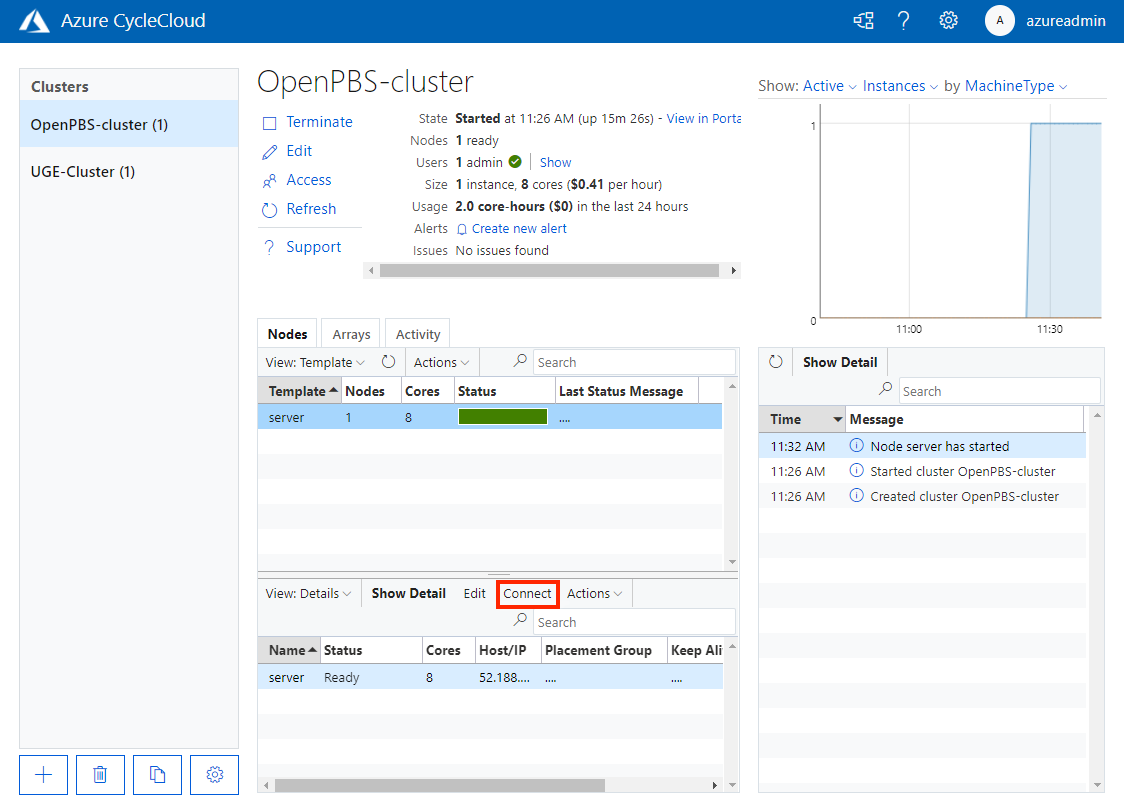
V automaticky otevírané okně se zobrazí připojovací řetězec, které byste použili pro připojení ke clusteru:
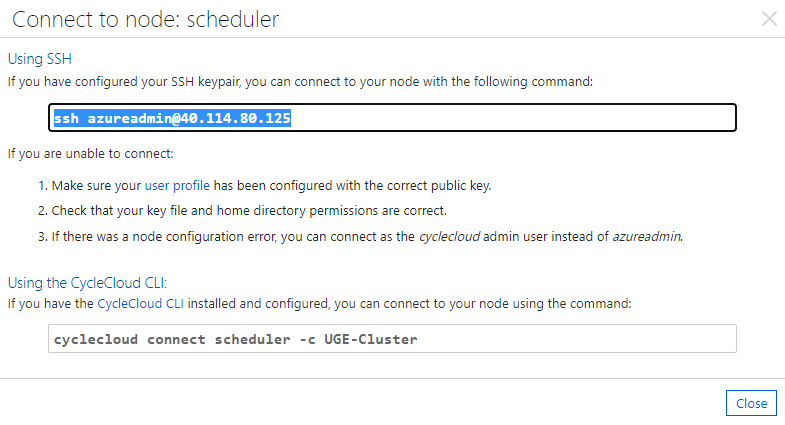
Zkopírujte příslušný připojovací řetězec a připojte se k hlavnímu uzlu pomocí klienta SSH nebo rozhraní příkazového řádku CycleCloud.
Přístup k uzlům clusteru v privátní podsíti
K přístupu k uzlům, které jsou v privátní podsíti vaší virtuální sítě, můžete použít buď cyclecloud connect nebo nezpracované příkazy klienta SSH. Tyto pokyny předpokládají, že používáte SSH s ověřováním pomocí veřejného klíče. To je typické pro uzly s Linuxem. V systému Windows můžete tuto metodu použít k nastavení tunelu RDP.
Nejprve zpřístupněte privátní klíč cílovému uzlu. Nejjednodušším způsobem je spustit agenta SSH na osobním počítači.
Upozornění
Privátní klíč by nikdy neměl opustit váš osobní počítač! V následujících příkladech váš privátní klíč nikdy neopustí váš počítač. Agent ho používá k reakci na problémy s ověřováním odesílané vzdáleným uzlem.
Z místního počítače spusťte agenta příkazem ssh-agent :
exec ssh-agent bash
Pokud privátní klíč není vaším výchozím privátním klíčem (~/.ssh/id_rsa nebo ~/.ssh/identity), přidejte ho do agenta:
ssh-add PATH_TO_KEYPAIR
Tyto příkazy je potřeba spustit jenom jednou (nebo po restartování).
Používání akce cyclecloud connect
K uzlu se můžete připojit přes server bastionu zadáním IP adresy na příkazovém řádku:
cyclecloud connect htcondor-scheduler --bastion-host 1.1.1.1
Výše uvedený příkaz předpokládá cyclecloud jako uživatelské jméno jako 22 port a načte výchozí klíč SSH. Pokud chcete tyto hodnoty přizpůsobit, projděte si --bastion-* možnosti nápovědy pro příkaz rozhraní příkazovéhocyclecloud řádku.
Případně může rozhraní příkazového řádku CycleCloud zjistit hostitele bastionu za vás, pokud do svého ~/.cycle/config.inipočítače přidáte následující direktivu :
[cyclecloud]
bastion_auto_detect = true
Pomocí výše uvedené direktivy můžete spustit cyclecloud connect htcondor-scheduler bez zadání jakýchkoli podrobností o serveru bastionu.
Můžete také použít cyclecloud connect k připojení virtuálního počítače s Windows. Spuštěním následujícího příkazu se vytvoří připojení RDP přes tunel SSH. Kromě toho spustí klienta Microsoft RDP v OSX a Windows:
cyclecloud connect windows-execute-1
Poznámka
CycleCloud zvolí nepoužívaný dočasný port pro tunelování k virtuálnímu počítači s Windows.
Příkaz můžete nakonfigurovat tak, cyclecloud aby pro všechna vaše připojení používal jednoho hostitele bastionu:
[cyclecloud]
bastion_host = 1.1.1.1
bastion_user = example_user
bastion_key = ~/.ssh/example_key.pem
bastion_port = 222
Použití nezpracovaných příkazů SSH
K privátnímu serveru se můžete připojit přes server bastionu pomocí předávání agentů:
ssh -A -t cyclecloud@BASTION_SERVER_IP ssh -A cyclecloud@TARGET_SERVER_IP
Tím se připojíte k bastionu a okamžitě znovu spustíte SSH, takže na cílovém virtuálním počítači získáte terminál. Pokud je váš cluster nakonfigurovaný jinak, možná budete muset zadat jiného uživatele než cyclecloud na virtuálním počítači. Argument -A předá připojení agenta, aby se váš privátní klíč na místním počítači použil automaticky. Všimněte si, že předávání agentů je řetěz, takže druhý příkaz SSH zahrnuje -A také, aby všechna následná připojení SSH inicializovaná z cílového virtuálního počítače používala také váš místní privátní klíč.
Připojení ke službám na cílovém virtuálním počítači
Připojení SSH můžete použít k připojení ke službám na cílovém virtuálním počítači, jako je Vzdálená plocha, databáze atd. Pokud je například cílovým virtuálním počítačem Windows, můžete vytvořit tunel Vzdálená plocha připojením k cílovému virtuálnímu počítači pomocí podobného příkazu SSH výše pomocí argumentu -L :
ssh -A -t cyclecloud@BASTION_SERVER_IP -L 33890:TARGET:3389 ssh -A cyclecloud@TARGET_SERVER_IP
Tím se tuneluje port 3389 v cíli na 33890 na místním počítači. Pokud se pak připojíte k localhost:33890 cílovému virtuálnímu počítači, budete ve skutečnosti připojeni k cílovému virtuálnímu počítači.